Dibujado avanzado con Superficies¶
Anteriormente vimos que los actores podían tener un aspecto visual, ya sea gracias a una imagen completa, una grilla o un dibujo de pizarra.
Pero hay situaciones donde realmente necesitamos algo mas. En muchas ocasiones necesitamos que los actores puedan tener una apariencia que construimos programáticamente (si existe la palabra...).
Por ejemplo, imagina que queremos hacer un indicador de energía, un cronómetro, un indicador de vidas, un botón etc...
Dibujando sobre superficies¶
En pilas una superficie es una imagen, pero que no se carga directamente desde el disco, sino que se construye en memoria de la computadora, se puede dibujar sobre ella y luego se le puede aplicar a un actor como apariencia.
Comencemos con un ejemplo sencillo, imagina que queremos hacer un actor muy feo, de color “verde” y con dos ojitos. Lo primero que tenemos que hacer es crear una superficie, dibujar sobre ella, y luego crear un actor con esa apariencia:
import pilas
pilas.iniciar()
superficie = pilas.imagenes.cargar_superficie(100, 100)
# dibujamos el cuerpo
superficie.circulo(50, 50, 40, color=pilas.colores.verdeoscuro, relleno=True)
# un ojo
superficie.circulo(35, 35, 10, color=pilas.colores.blanco, relleno=True)
superficie.circulo(32, 35, 5, color=pilas.colores.negro, relleno=True)
# el otro ojo
superficie.circulo(67, 35, 10, color=pilas.colores.blanco, relleno=True)
superficie.circulo(64, 35, 5, color=pilas.colores.negro, relleno=True)
pilas.actores.Actor(superficie)
pilas.ejecutar() # Necesario al ejecutar en scripts.
Es decir, una vez que creamos la superficie, en realidad lo que obtenemos es un objeto que se comporta cómo una imagen, pero con la diferencia que podemos dibujar sobre ella libremente y crear desde el código la imagen que queramos:
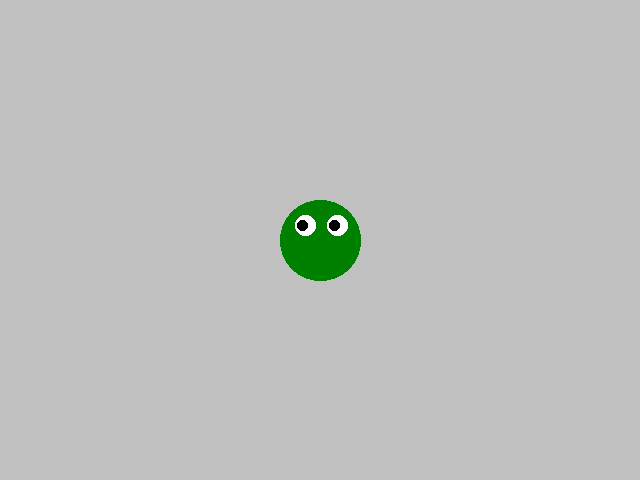
Ten en cuenta que también estamos mostrando la superficie gracias a un actor, así que si rotamos el actor o cambiamos su escala la superficie se observará de forma transformada.
Vamos a ver con mas detalle este recurso de pilas, porque ofrece muchas mas funcionalidades de las que vemos en este ejemplo.
Creación de una superficie¶
Para crear una superficie tenemos que invocar a la función pilas.imagenes.cargar_superficie como vimos mas arriba. Esta función admite dos parámetros que indican el ancho y el alto de la superficie.
A partir de ese momento, la superficie será completamente transparente, y lo que dibujemos sobre ella hará que no se note que en realidad es un rectángulo. Vale aclarar que efectivamente todas las imágenes de los videojuegos son rectangulares aunque se disimule...
Coordenadas de las superficies¶
Las coordenadas que se tienen que especificar para dibujar sobre una superficie son diferentes a las coordenadas cartesianas que usamos en la ventana de pilas.
El motivo de este cambio es que las superficies están en la memoria de la computadora, y es mas sencillo tratar con ellas si usamos el mismo sistema de coordenadas que se usa en casi todas las aplicaciones gráficas. Ten en cuenta que estas son funciones avanzadas y que generalmente se trabaja sobre estas funciones unas pocas veces para lograr lo que ya no está implementado como un actor...
El sistema de coordenadas de las superficies tiene su origen en la esquina superior izquierda (0, 0), luego el eje x crece hacia la derecha y el eje y crece hacia abajo.
Métodos para dibujar¶
Pintar¶
Originalmente cuando creamos una superficie es completamente transparente. Si queremos cambiar esto y pintar toda la superficie de un color plano, podemos usar el siguiente método:
superficie.pintar(color)
Donde el argumento color puede ser algo cómo pilas.colores.rojo o un color personalizado indicando las componentes de color rojo, verde y azul. Por ejemplo:
superficie.pintar(pilas.colores.Color(100, 255, 0))
Circulo¶
Para pintar círculos podemos usar el método circulo. Indicando la posición del círculo, su radio y el color.
Ten en cuenta que también debemos indicar si queremos un círculo completamente sólido y pintado o solamente un borde.
Esta es la definición del método:
def circulo(self, x, y, radio, color=colores.negro, relleno=False, grosor=1):
Si invocamos a la función solamente con sus argumentos principales, obtendremos una silueta de circunferencia sin relleno, por ejemplo:
figura.circulo(50, 50, 100)
o si queremos un trazo mas grueso:
figura.circulo(50, 50, 100, grosor=5)
aunque también podemos indicarle que la circunferencia tiene que estar pintada y con otro color:
figura.circulo(50, 50, 100, pilas.colores.rojo, relleno=True)
Rectángulo¶
El dibujo de rectángulos es muy similar al de círculos, solo que aquí tenemos que indicar la coordenada de la esquina superior izquierda del rectángulo y el tamaño, en ancho y alto.
Esta es la definición del método:
def rectangulo(self, x, y, ancho, alto, color=colores.negro, relleno=False, grosor=1):
Linea¶
Una linea se compone obligatoriamente de puntos, los que marcan el principio y el final de la linea. Para esto se tienen que usar 4 números, dos para cada punto.
Por ejemplo, el siguiente código dibuja una linea diagonal de color rojo y con 3 píxeles de grosor:
superficie.linea(20, 20, 50, 50, pilas.colores.rojo, 3)
Texto¶
El dibujo de texto se realiza siempre a partir de una cadena de texto. Y opcionalmente se pueden especificar otros parámetros cómo la posición del texto, el color, el tamaño de las letras y la tipografía.
Este es un ejemplo sencillo que imprime un texto de color azul:
superficie.texto("Hola mundo", magnitud=20, fuente="Courrier", color=pilas.colores.azul)
Ten en cuenta que la fuente se indica como una cadena, y el valor que podemos poner ahí es el de cualquiera de nuestras fuentes del sistema. Si nuestro sistema no tiene la fuente que le solicitamos, se imprimirá usando una tipografía por defecto.